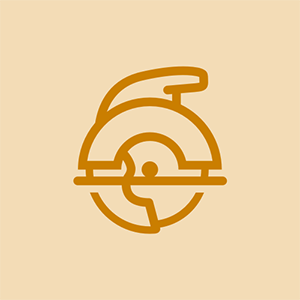Hermano MFCL2700

Representante: 169
Publicado: 16/09/2017
Compré esta impresora hace un año. Desde que adquirí un nuevo módem / enrutador, la impresora NO permanecerá conectada a mi wifi. Puedo configurarlo con éxito y funciona durante aproximadamente una hora, pero al día siguiente muestra un mensaje de error de 'verificar conexión'.
Estoy más que frustrado y me niego a reiniciarlo cada vez que tengo que imprimir. Llamé a Brother y su respuesta fue que la impresora debe estar entre tres y cinco pies del enrutador (???!?!?). Dijeron que las impresoras son 'muy sensibles', pero que es un 'problema de wifi, no de impresora'.
Nunca hubiera gastado $ 150 en una impresora wifi que necesita estar literalmente al lado de mi módem para funcionar. También puedo tenerlo conectado directamente. Tengo un condominio pequeño (1000 pies cuadrados) y la impresora está en la habitación al lado de donde se encuentra mi módem. Quizás esté a veinte o treinta pies de distancia. No hay una pared sólida que separe las dos habitaciones, hay una gran puerta doble entre ellas.
Estoy tan frustrado y molesto de que algo tan nuevo y económico sea inútil. ¿Tengo alguna opción para evitar que la máquina interrumpa constantemente la conexión? Leí en otro lugar sobre 'arreglar' la dirección IP, pero antes de meterme con eso, quiero asegurarme de que sea lo correcto. ¡Gracias!
No tengo una solución, pero tenía mi impresora a solo unos centímetros de mi módem y deja de funcionar después de unas horas. Ahora tengo fibra óptica y no es mejor. Básicamente, la impresora apesta.
¡la mía todavía no permanece conectada en el 2.4ghz!
Aunque Brother afirma que la impresora y el dispositivo desde el que está imprimiendo tienen que estar en la red de 24 ghz, he impreso durante años desde 2.4 y 5 ghz sin problemas hasta que también experimenté este problema en el que la impresora entra en modo de suspensión y no se despierta. Literalmente desaparece de la red.
Parece que el problema no es 'conectarse', sino 'mantenerse conectado'. Entonces, la discusión sobre 2.4GHz o 5GHz parece inútil. Durante los primeros 2 o 3 años, la mía funcionó correctamente. Ahora tengo que desenchufar mi impresora y volver a enchufarla cada vez que quiera imprimir. Se desconecta después de unos 10 minutos.
Tengo dos impresoras Brother, ambas MFC, 1-B & W y 1 color. Me di cuenta de que la mayoría de los comentarios están relacionados con WIFI, pero yo tampoco tuve problemas durante años hasta que instalé un nuevo conmutador ethernet gigabit para aumentar los # puertos cableados. Después de leer los comentarios anteriores, reinstalé el antiguo interruptor 'de repuesto', lo agregué en línea al nuevo interruptor y luego conecté ambas impresoras al antiguo interruptor y obtuve la luz verde en ambos puertos. Fueron de color ámbar en el nuevo interruptor durante los últimos 4 meses. Pensé bien, la mayoría de los comentarios vienen con impresoras que funcionan a velocidades más lentas. ¡Ahora ambas impresoras han vuelto a imprimir a máxima velocidad! El conmutador más antiguo de 8 puertos es un Netgear GSS108E, el nuevo conmutador es un TP-LINK TL-SG116 de 16 puertos. Todo lo demás funcionó bien con cualquiera de los dos interruptores. La mayoría de mis recorridos de Ethernet son 50 '+ a través de un panel multimedia en el armario de un dormitorio; no me gusta que se muestren los cables. Entonces, si funcionó antes, vuelva a la configuración que usó originalmente, es lo que encontré que funcionó para resolver los problemas de conectividad de mi impresora.
19 respuestas
Solución elegida
 | Representante: 15,2k |
Hola @ jamby75 , algunas cosas que puede intentar es actualizar tanto el firmware de su enrutador a la última versión, como también su impresora.
1. Para la configuración de WiFi en el enrutador, ¿qué configuración establece, p. Ej. wpa2, con AES / TKIP? otra posibilidad de comprobar es cambiar a un canal menos congestionado si utiliza 2,4 Ghz. Tenga en cuenta que el rango de 5Ghz es limitado, pero con menor interferencia.
2. De lo contrario, si es posible, use un cable LAN para conectarse directamente al enrutador
3. para ip estática, ¿hay otros dispositivos configurados? una forma es conectarse a su red, ya sea por cable o inalámbrica, ejecute ipconfig en el símbolo del sistema (Windows) o ifconfig en la terminal para mac. p.ej
¡Gracias por las ideas!
Dice WPS por seguridad, con WPA2-PSK habilitado.
Desafortunadamente, tengo que usar 2.4 Ghz ya que esta impresora que compré hace solo un año no funciona con 5Ghz.
El canal no parece estar congestionado (dice que el nivel de interferencia es 'aceptable') pero no puedo seguir cambiándolo cada vez que quiero imprimir algo.
Re: 3. para ip estática, ¿hay otros dispositivos configurados? una forma es conectarse a su red, ya sea por cable o inalámbrica, ejecute ipconfig en el símbolo del sistema (Windows) o ifconfig en la terminal para mac. p.ej
No estoy seguro de entender su pregunta. Si me pregunta si tengo otros dispositivos conectados a la red inalámbrica, sí. Tengo dos Rokus, mi computadora portátil, mi iPhone y mi Alexa.
¿De qué manera se resuelve esto?
xbox 360 se congela en la solución de inicio
Tengo un Brother HL-L2395DW que funcionó bien hasta que instalé un módem / enrutador Arris. El técnico de Arris dijo que la solución consistía en cambiar las dos contraseñas del enrutador para que fueran iguales. Esto funcionó durante un tiempo, pero ha fallado nuevamente. Tengo un escritorio Win10 al lado del enrutador que activa la impresora y, por lo tanto, imprimirá. Mi computadora portátil Linux y mi tableta Android se conectarán a la impresora.
Arris admitió tener problemas para trabajar con impresoras Brother.
Tengo una HP5200 Office Jet y tengo el mismo problema con la impresora que no funciona después de que ha funcionado y dice que no reconoce la computadora portátil. Llevé la computadora portátil a 3 pulgadas de la impresora y los presenté, sin éxito. Luego, en algún momento más tarde en la noche, la impresora, por sí sola, comenzará a imprimir todos los elementos de la cola. Eso es bastante perturbador en medio de la noche, ya que mi impresora está en mi habitación. He intentado muchas soluciones, reiniciando, desconectando la impresora y la computadora portátil, reinstalando la configuración de la impresora, etc. sin resolución. A veces funciona y muchas veces no.
Recientemente, cuando la impresora no imprime según el comando, descubrí que si voy a Configuración y hago clic en Impresoras y escáneres, la impresora comienza a imprimir inmediatamente, sin haber hecho clic en ninguna otra opción, incluida la selección de impresora o la configuración predeterminada, como siempre es el predeterminado. Esto no explica por qué ocurre el problema, solo me permite imprimir cuando quiero.
15 de octubre de 2020 LindaT
 | Rep: 373 |
Hola,
Encontré una solución a esto para mi Brother HL-3140CW. Creo que funcionará para usted, ya que probablemente sea una configuración para todas las impresoras Brother.
Debe activar IPv6 (está desactivado de forma predeterminada).
Así es como cambié el mío.
Vaya a la configuración de su impresora en una computadora, lo pasé de 192.168.0.7. Si su impresora no se conecta a wifi, no podrá acceder a esto (ya que ya está fuera de línea), por lo que una forma es restablecer la configuración de wifi en la impresora, debe conectarse por un período corto. Otra forma en que encontré que se conectaría fue a través de USB (luego lo hizo conectarse a WiFi).
Haga clic en RED, luego haga clic en INALÁMBRICO, luego haga clic en TCP / IP, luego haga clic en IPv6, luego haga clic en Activado.
Me he estado arrancando los pelos y no he conseguido que mi impresora Brother permanezca conectada después de haber instalado un nuevo enrutador. Esto parece haber resuelto totalmente el problema. ¡Muchas gracias!
¡Te daría un beso si estuvieras aquí! ¡Gracias!
Bendito sea Sr. Bright !!! Funcionó. Proporcionaré los detalles de lo que hice exactamente:
Como referencia, estaba intentando conectar la impresora a mi Ipad Pro.
Impresora: Brother MFC-L2700DW
(1) En la impresora, seleccione las siguientes opciones:
Menú
Opción # 6 Red
Opción # 2 WiFi
Asistente de configuración de la opción 3
(Verá el nombre de una WiFi- seleccione la que está usando con su computadora o tableta.
(2) En la impresora, seleccione las siguientes opciones:
Menú
Opción # 6 Red
Opción # 2 WiFi
Opción # 1 TCP / IP
Opción # 0 IPv6
Luego seleccione Sí o Habilitar (para IPv6)
Último paso:
Desenchufe la impresora, vuelva a encenderla y ahora se sincronizará con su dispositivo electrónico. De hecho, hice este proceso ayer, pero quería esperar durante la noche para ver si los pasos realmente funcionaban. Anteriormente, tenía que desconectar mi impresora e intentar conectarla brevemente solo para imprimir una página, y otras veces, no importaba lo que hiciera, no podía ni imprimir ni escanear. Todo el crédito es para la persona que publicó la corrección: Sr. Grey Bright !!!
¿Por qué funciona esto? ¿Por qué debería hacer alguna diferencia habilitar IPv6?
¡¡¡¡Muchas gracias!!!! ¡Iba a darle un martillo si no podía encontrar una solución hoy! Gracias, Sr. Grey Bright, ¡es un salvador de la impresora!
| | Representante: 109 |
Después de un rayo, mi enrutador Arris tuvo que ser reemplazado. Después de eso, cuando mi impresora Brother MFC 8710-DW dormía, se desconectaba de mi iMAC (versión del SO 10.13.6). Aquí está la serie de cosas que hice y lo que sucedió. Hasta ahora parece que mi conexión ya no se interrumpe. Esto tomó varias horas, y espero que escribir esto le ahorre a alguien más frustración y tiempo similares.
1. Instalé nuevos controladores de impresora desde el sitio web de Brother, esto no pareció ayudar.
la impresora dice atasco de papel cuando no hay ninguno
2. Instalé un nuevo firmware de impresora desde el sitio web, esto no pareció ayudar.
3. Mientras la impresora estaba conectada temporalmente, fui a configuración> impresoras y faxes> opciones y suministros> Mostrar página web de la impresora> red> Protocolo> y deseleccioné 'air print'. Esto no pareció ayudar, pero lo dejé sin seleccionar.
4. Luego fui a 'mostrar la página web de la computadora' como arriba, luego> Red> hice clic en el botón IPv6 (inalámbrico), luego hice clic para 'habilitar IPv6'. Mi impresora aún se desconecta de la Mac al dormir.
5. Activé la interfaz CUPS para mi Mac. Esto, quizás además de lo anterior, me mantuvo conectado a mi impresora. Aquí están los detalles sobre CUPS
CUPS = Sistema de impresión común UNIX.
Puede estar deshabilitado por defecto en un MAC.
Para ver si CUPS está desactivado en su impresora, vaya a:
http: // localhost: 631 / impresoras
Si ve la pantalla “La interfaz web está deshabilitada”, entonces su MAC no tiene CUPS habilitado.
Para habilitar CUPS: '
Ve a la esquina superior derecha de tu mac y selecciona la lupa. Esto abre un cuadro de búsqueda destacado. Escriba 'terminal' (no incluya las comillas) en este cuadro. Eso trae otra caja. Continuando en la última línea del cuadro, escriba o pegue (sin comillas): 'cupsctl WebInterface = yes' y luego presione el botón de retorno o de entrada.
Ahora regrese al sitio http: // localhost: 631 / printers y busque su impresora. Si está ahí, ha activado CUPS.
Una vez que hice esto, mi computadora permaneció conectada a la impresora. La impresora nunca aparece en mi lista de clientes de Arris Router, pero sigue respondiendo a mis comandos de impresión.
Muchas gracias. Apreciado.
Gracias por las instrucciones paso a paso. Durante muchos meses, he estado usando el asistente de configuración de mi impresora cada vez que necesito imprimir. Seguí sus instrucciones para los pasos 4 y 5, y puedo imprimir desde el otro lado de la habitación nuevamente. Gracias, gracias, gracias.
¡Esto funciona! Literalmente me he arrancado el pelo tratando de conectar mi impresora como estaba antes de cambiar el módem / enrutador al nuevo 'panorámico' 2.5 / 5 y estas instrucciones FUNCIONARON. Ahora puedo conectarme desde cualquier iPhone (que esté conectado al wi-fi de mi casa) e IMPRIMIR !!
Allí hubo una cosa que hice diferente: en el n. ° 3 tuve que verificar el 'AirPrint' nuevamente para poder regresar y terminar las instrucciones, pero por lo demás seguí estas instrucciones y en 10 minutos estaba funcionando como antes. Cambié de enrutador.
¡Gracias por escribir estos!
Esto funcionó para mí. He habilitado las tazas y la impresora sigue conectada a WiFi al día siguiente.
19 de agosto de 2019. Marque este día en la historia. ¡Funcionó! Literalmente, escribí mi contraseña de WIFI fácilmente 1000 veces para imprimirla a lo largo de los años. Ya se han salvado muchas horas futuras de mi vida. Muchas gracias.
| | Representante: 37 |
Este es un hilo antiguo, pero sigo teniendo el mismo problema con mi impresora Brother. No tengo una solución permanente, pero he observado algunas cosas que pueden ayudar. Tenga en cuenta que comencé con la típica unidad combinada de wifi / enrutador doméstico. He actualizado a un equipo independiente de nivel profesional de Ubiquiti Networks para proporcionar un nivel avanzado de administración y cobertura en toda mi casa.
1) No creo que esto sea un problema con la impresora perdiendo la conectividad WiFi, pero la mayor parte de la impresora no se activa.
Desde el controlador Unifi puedo ver que la impresora tiene una conexión de radio activa a mi punto de acceso.
2) La impresora siempre se activa e imprime cuando imprimo desde mi Mac (que usa CUPS), pero siempre ha sido un problema de Windows.
3) Cuando no puedo imprimir o acceder a la interfaz web de la impresora, puedo emitir un comando de 'reconexión' desde mi controlador Unifi.
Windows se comunicará inmediatamente con la impresora e imprimirá lo que esté en mi cola local después de emitir el comando.
Mi suposición educada de lo que está sucediendo es que después de que la impresora entra en modo de suspensión, la impresión desde Mac hace algo que envía la señal correcta para activar la impresora que Windows no hace.
Desde Unifi Controller puedo ver que la radio wifi de la impresora se está comunicando con el punto de acceso, incluso cuando no puedo acceder a la interfaz web (IP directa) de la impresora. Esto apuntaría hacia una función de tipo 'wake on lan' de nivel TCP / IP que no funciona correctamente en WiFi, ya que tanto el soporte de Brother como otras publicaciones en Internet han señalado que mover estas impresoras a una conexión Ethernet por cable parece solucionar este problema.
El hecho de que la interfaz web no responda después de entrar en suspensión indica un problema con la implementación de Brother de su subsistema inalámbrico / IP. Puede ser un problema de chipset dado que se informa que los modelos más nuevos con soporte de 5Ghz (lo que significa que tienen diferentes chipsets de radio) NO tienen el mismo problema. También culpo a Windows por no enviar la misma señal de activación que envía la impresión desde Mac.
La otra lección que aprendí para mí es que estos modelos antiguos de 2.4Ghz Wifi no deberían recomendarse para su uso con Windows a menos que esté imprimiendo directamente a través de USB o Ethernet.
 | Rep: 49 |
Hola, hoy tuve un problema similar con mi impresora y así es como lo solucioné:
- En primer lugar, debe identificar el problema porque en el caso de una conexión frecuente, se ve que la mayoría de las veces es el enrutador WIFI el que está causando el problema. El firmware del enrutador WIFI debe actualizarse y funcionar
- Ahora vaya a Inicio de sesión de su enrutador y busque el tipo de autenticación de seguridad. Si usa el tipo de seguridad WEP, le recomiendo que use la seguridad WPA2-PSK.
- Verifique el controlador de su impresora y actualícelo a la última versión del controlador de impresora disponible.
- Desmarcar Modo de impresora sin conexión en Configuración de la impresora.
Para encontrar la solución completa, vaya a Impresora fuera de línea y corrección de conexión frecuente Veamos si le ayuda a solucionar el problema. Comenta y déjame saber cómo te fue.
Respuesta FÁCIL Cuando actualiza el firmware en orbi, estropea la conexión inalámbrica de Brother. No tengo idea de por qué, pero esto funciona:
use un clic de papel y presione el botón de reinicio con un clic. No esperes. Las luces se encenderán. Luego, presiona el botón de sincronización negro en orbi. Dos minutos más tarde, restablece el DHCP y vuelve a funcionar.
| | 2001 nissan xterra problemas de aire acondicionado | Representante: 25 |
AQUÍ ESTÁ LA SOLUCIÓN: Si recientemente cambió de wifi de 2.4GHz a 5GHz, ¡este es el problema! Las impresoras Brother no pueden conectarse a wifi de 5GHz, pero si le preguntas a su proveedor de Internet, pueden dividir la red combinada en dos redes separadas, una de 2.4GHz y otra de 5GHz, ¡y luego conecte su impresora a la de 2.4GHz! Pasé demasiado tiempo tratando de resolver esto, así que espero que esto le ahorre a alguien la molestia.
¡crawley73 es correcto!
| | Representante: 13 |
Si no puede conectar su impresora Brother a la red wifi, estos son los pasos para solucionar el problema de la impresora Brother. puede utilizarlos para resolver su problema.
- Verifique la contraseña de la red, asegúrese de que está escribiendo la contraseña correcta en su impresora.
- Verifique las señales wifi y restablezca las señales de la red.
- restablezca la configuración de red y vuelva a conectar la impresora.
- actualice la impresora.
Después de seguir todas estas instrucciones, podrá conectar su impresora a la wifi. de alguna manera si tu la impresora brother no se conecta a wifi . visite los blogs de askprob para solucionar el problema.
El problema es que no se conecta al wifi, el problema es que una vez que está conectado, no permanecerá conectado. Dice que sí, pero ni una sola computadora en la casa puede imprimir en él después de que se duerme la primera vez. Lo curioso es que si abre la aplicación o el programa Print & Scan en la computadora, puede escanear, incluso un día después de que se haya suspendido, pero cuando intente imprimir, la computadora dirá que la impresora está FUERA DE CONEXIÓN. La única forma de recuperarse es apagar la impresora y volver a encenderla, luego, después de unos segundos, comenzará el trabajo de impresión. Probé todas las respuestas aquí y ninguna solucionó este problema.

Representante: 169
Publicado: 16/09/2017
¡Gracias por las ideas!
Dice WPS por seguridad, con WPA2-PSK habilitado.
Desafortunadamente, tengo que usar 2.4 Ghz ya que esta impresora que compré hace solo un año no funciona con 5Ghz.
El canal no parece estar congestionado (dice que el nivel de interferencia es 'aceptable') pero no puedo seguir cambiándolo cada vez que quiero imprimir algo.
Re: 3. para ip estática, ¿hay otros dispositivos configurados? una forma es conectarse a su red, ya sea por cable o inalámbrica, ejecute ipconfig en el símbolo del sistema (Windows) o ifconfig en la terminal para mac. p.ej
No estoy seguro de entender su pregunta. Si me pregunta si tengo otros dispositivos conectados a la red inalámbrica, sí. Tengo dos Rokus, mi computadora portátil, mi iPhone y mi Alexa.
| | Representante: 1 |
Cambié a 2.4 GHz de 5GHz y resolvió el problema con Brother MFC-L2700DW. Tengo una conexión UnityMedia en Alemania y, después de cambiar el enrutador y actualizar la velocidad, comencé a enfrentar este problema. Reinicié mi impresora varias veces sin ayuda.
Finalmente, inicie sesión en el enrutador y lo cambió a 2.4Ghz desactivando 5Ghz.
Espero que esto ayude.
 | Representante: 1 |
No hay IPv6 en mi impresora wifi 845-mfc. Es muy molesto, ya que no era una impresora barata y también es un escáner / fax / escaneo a máquina de correo electrónico para nosotros. La IP estática tampoco parece funcionar. Tampoco existe una forma real de conectar la impresora a la red. Hermano, ¿qué tal solucionar este problema?
Nunca vuelvo a comprar un Hermano. Incluso un especialista tiene problemas para solucionar los problemas de Wifi
| | Representante: 1 |
Hola,
Tengo un Brother MFC-L3750CDW y un enrutador ASUS. Mi impresora normalmente funcionaría bien después de reiniciar la impresora y / o el enrutador, pero después de varias horas dejaría de aceptar nuevos trabajos de impresión. El soporte de Brother no fue realmente de ayuda y estaba listo para tirar mi nueva impresora por la ventana. Sospeché que la conexión wifi se reduciría silenciosamente (aunque todavía se muestra conectada) y me negué a creer que mi impresora debe estar a 5 pies de mi enrutador (la mía está a unos 20 pies de distancia a través de 3 paredes). Todas las ideas anteriores pueden ayudar, pero no fueron suficientes para que mi impresora se mantuviera conectada. Después de horas de búsqueda en Internet, descubrí una publicación oscura con una configuración de enrutador ASUS que solucionó el problema por completo, y la conexión de la impresora se ha mantenido estable durante más de un mes. También puedo imprimir directamente desde mi iPhone, que tampoco solía funcionar.
Utilizando la barra de direcciones de su navegador, inicie sesión en el menú de administración de su enrutador ASUS (normalmente http://192.168.1.1 ), luego haga clic en el menú Inalámbrico en el lado izquierdo. Vaya a la pestaña 'Profesional' y desplácese hacia abajo para encontrar la configuración 'Equidad de tiempo aire'. Probablemente esté habilitado de forma predeterminada, pero esto hace que la impresora pierda silenciosamente la conexión Wifi, así que cámbiela a 'Deshabilitar'. Por lo que puedo decir, no hay ningún problema real con desactivar esta configuración. Creo que es para evitar que algunos dispositivos monopolicen la red Wifi, pero no he tenido ningún problema al apagarla, ¡y ahora mi impresora funciona muy bien! No sé si existe una configuración similar para los enrutadores que no son de ASUS, pero si existe, intente apagarlo. La equidad del tiempo aire no es compatible con las impresoras Brother por lo que yo sé. No sé por qué el soporte técnico de Brother no parece saber acerca de esta configuración de enrutador, tal vez sea exclusivo de ASUS. ¡Feliz impresión!
| | Representante: 1 |
¡FÁCIL respuesta! Cuando actualiza el firmware en orbi, estropea la conexión inalámbrica de Brother. No tengo idea de por qué, pero esto funciona:
use un clic de papel y presione el botón de reinicio en la parte posterior con un simple clic. No esperes. Las luces se encenderán. Luego presione el botón de sincronización negro en orbi. Dos minutos más tarde, restablece el DHCP y vuelve a funcionar.
 | Representante: 1 |
Después de notar que el problema parecía estar relacionado con mi computadora con Windows y que no imprimía desde el iPad, estoy intentando esta solución. Encontré, acabo de cambiar
molan ∙ 22 de diciembre de 2014 a las 10:27 pm
también asegúrese de que el controlador de impresión instalado en la computadora del usuario esté usando un puerto basado en TCP. A muchas de estas impresoras les gusta crear un puerto WSD aunque seleccione TCP durante la configuración. WSD es horrible por detenerse y no funcionar por sí solo
| | Representante: 11 |
Para aquellos de ustedes que no resolvieron su problema después de seguir lo anterior (encender IPV6 en su impresora): Desactive IPV6 en su enrutador. Me hizo el truco. Instantáneamente. No tuve que reiniciar mi impresora ni ningún dispositivo de red que imprima en ella, la impresora simplemente apareció instantáneamente.
Impresora: Brother MFC-L3750CDW con versión de firmware principal Q Sub1, versión de firmware 1.59
Enrutador: ARRIS BGW210-700 con firmware v2.7.7
| | Representante: 1 |
Mi MFC-L2700DW estaba perdiendo la conexión después de 10 minutos después de la configuración. Lo habría configurado desde cero más de 25 veces.
Después de leer esta página, probé RED, INALÁMBRICO, TCP /, IPv6, luego hice clic en Activado. Sin interrupción de la conexión inalámbrica durante 12 horas, luego decía 'Verificar conexión'. Entonces todo lo que hice fue reiniciar la impresora. Desde entonces (hace un mes) ¡no hay pérdida de conexión! Gran alivio. Gracias a todos.
| | Representante: 1 |
Gracias a todos, especialmente al cartel Gray Bright de arriba, por decirles a los usuarios que habiliten el Protocolo de Internet IPv6 Versión 6 en sus impresoras inalámbricas. Esta solución resolvió el frustrante problema de conectividad que me atormentó durante muchos meses después de instalar un nuevo enrutador inalámbrico.
 | Representante: 1 |
Seguir estos pasos debería resolver el La impresora se sigue desconectando de la red WiFi .
- Intente conectarse a la impresora con un cable. Esto le permite ver si la señal WiFi es el problema. Si su impresora funciona a través de un cable USB, entonces sabe que debe moverla.
- Verifique la cola de la impresora. Un trabajo de impresión con un error puede estar retrasando la línea, en cuyo caso, simplemente debe cancelarlo. Un documento grande también puede tardar más de lo esperado en descargar y procesar.
- Reinicie la impresora. Si ha tenido alguna pieza de tecnología en los últimos 20 años, ya conoce el ejercicio. Desenchufe el dispositivo, espere un minuto y vuelva a enchufarlo. A menudo, eso es suficiente para solucionar el problema.
- Asegúrese de que el firmware esté actualizado. Los fabricantes implementan actualizaciones para abordar errores, vulnerabilidades y otros problemas, incluidos los problemas de conectividad. 'En algunos casos, hemos visto actualizaciones de enrutadores y computadoras que interrumpen las conexiones a las impresoras',
- Reinicie la impresora. Esta es su 'opción nuclear'. Si todo lo demás falla, se borrarán todos los ajustes, incluida la información de inicio de sesión de WiFi, para que pueda restablecer la conexión. Las instrucciones para realizar un restablecimiento de fábrica varían según la marca y el modelo. Si la impresora tiene una pantalla de cristal líquido, el comando se encuentra en el menú de configuración de la impresora. En algunos modelos HP, debe apagar la impresora, desenchufarla durante 30 segundos y volver a encenderla mientras mantiene presionado el botón Reanudar durante 10 a 20 segundos.
 | iPod desactivado inténtalo de nuevo en 24 millones de minutos | Representante: 1 |
Me he encontrado con un problema similar con una impresora Canon MF260. La impresora entra en suspensión para ahorrar energía y aparentemente deja de renovar la concesión DHCP. Puedo usar el menú de configuración para volver a habilitar WiFi usando la contraseña almacenada en la impresora y todo funciona como se esperaba. Solo tengo que activar manualmente la impresora y, aparentemente, pasar por el menú de configuración. La impresora debe tener algo como 'despertar en LAN' pero de forma inalámbrica.
 | Representante: 1 |
A continuación, se indican algunos pasos para corregir el error de que la impresora Canon no se conecta al wifi:
Paso 1: diagnosticar con el solucionador de problemas de red: Los sistemas Windows tienen una funcionalidad incorporada denominada 'Solucionador de problemas de red'. Estas utilidades incorporadas están diseñadas para ayudar al usuario a diagnosticar y resolver muchos problemas por sí solo.
Paso 2: compruebe los conceptos básicos de la conectividad de red inalámbrica: Para conectarse correctamente con cualquier red wi-fi, las opciones específicas deben activarse.
Paso 3: Verifique los controladores de la impresora: También podría haber un problema con los controladores de su impresora. El controlador instalado incorrectamente podría causarle un desastre.
Espero que estos pasos te ayuden a arreglar el '' 'La impresora Canon no se conecta a wifi' '' error. Si aún se enfrenta al mismo error, puede solicitar la ayuda de expertos oficiales de canon.